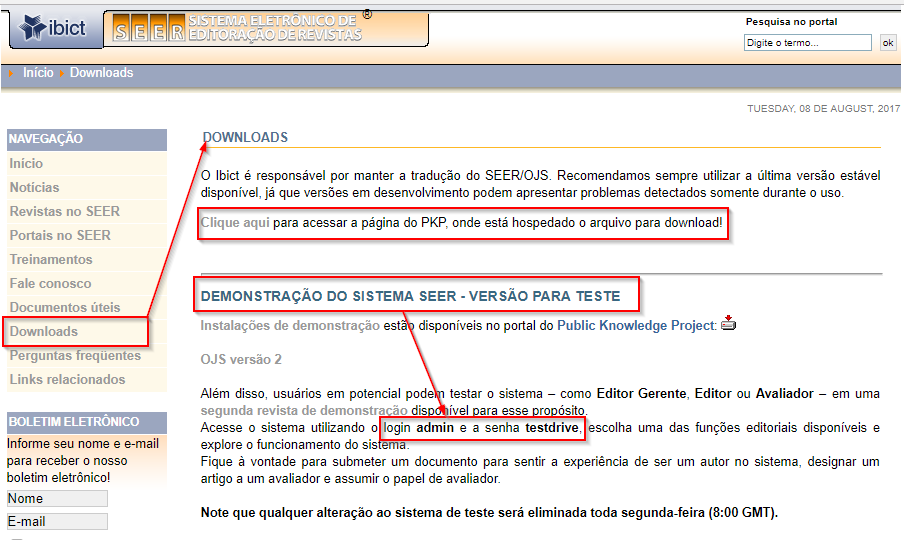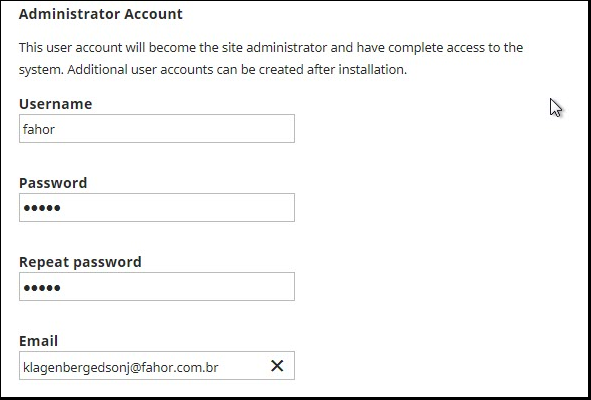Mudanças entre as edições de "Instalação"
Ir para navegação
Ir para pesquisar
| (4 revisões intermediárias por um outro usuário não estão sendo mostradas) | |||
| Linha 1: | Linha 1: | ||
| − | + | '''ITCI016''' - Essa instrução de trabalho apresenta passos para a instalação do SEER/OJS. | |
Acesse a página http://seer.ibict.br/, conforme exemplo da imagem abaixo ou clique neste link https://pkp.sfu.ca/ojs/ojs_download/. | Acesse a página http://seer.ibict.br/, conforme exemplo da imagem abaixo ou clique neste link https://pkp.sfu.ca/ojs/ojs_download/. | ||
| Linha 6: | Linha 6: | ||
:[[File:ClipCapIt-170808-192705.PNG]] | :[[File:ClipCapIt-170808-192705.PNG]] | ||
| − | + | 1 - Efetua o download do software, extrai em uma pasta os arquivos.<br /> | |
| − | + | 2 - Com o servidor funcionando APACHE, PHP e MySQL.<br /> | |
| − | + | 3 - No browser localize a pasta ( index.php ).<br /> | |
| − | + | 4 - Ao abrir, o sistema vai reconhecer que não tem instalado, e redireciona para o INSTALL.<br /> | |
| + | * Caso ocorra algum pré-requisito ou configuração não estiver de acordo, ocorre erro, na própria página web de instalação.<br /> | ||
| + | |||
| + | 5 - Na tela de instalação via solicitar para cadastrar os dados da conta do Administrador do site OJS.<br /> | ||
| + | :[[File:ClipCapIt-170808-205709.PNG]] | ||
| + | 6 - Pasta onde será gravado os arquivos (upload), pasta criada manualmente. (ver pré requisitos)<br /> | ||
| + | 7 - Dados do MySQL ( root e senha ). | ||
'''[[Instalação e configuração do SEER/OJS | ← Retorne ao menu]]''' | '''[[Instalação e configuração do SEER/OJS | ← Retorne ao menu]]''' | ||
Edição atual tal como às 14h05min de 30 de janeiro de 2018
ITCI016 - Essa instrução de trabalho apresenta passos para a instalação do SEER/OJS.
Acesse a página http://seer.ibict.br/, conforme exemplo da imagem abaixo ou clique neste link https://pkp.sfu.ca/ojs/ojs_download/.
1 - Efetua o download do software, extrai em uma pasta os arquivos.
2 - Com o servidor funcionando APACHE, PHP e MySQL.
3 - No browser localize a pasta ( index.php ).
4 - Ao abrir, o sistema vai reconhecer que não tem instalado, e redireciona para o INSTALL.
- Caso ocorra algum pré-requisito ou configuração não estiver de acordo, ocorre erro, na própria página web de instalação.
5 - Na tela de instalação via solicitar para cadastrar os dados da conta do Administrador do site OJS.
6 - Pasta onde será gravado os arquivos (upload), pasta criada manualmente. (ver pré requisitos)
7 - Dados do MySQL ( root e senha ).